В то время как у Mac есть отличная репутация за то, что они стабильны и редко испытывают серьезные проблемы, реальность такова, что иногда все может пойти не так. Обычно это происходит, когда либо жесткий диск выходит из строя, либо системное обновление для Mac OS X идет наперекор, но если вы настроили резервные копии Time Machine на Mac, как и все пользователи, то вы обнаружите, что восстановление всего системного жесткого диска из этого Резервное копирование Time Machine действительно довольно просто.
Чтобы быть совершенно ясным, восстановление Mac OS X и всех ваших личных вещей из ранее сделанной резервной копии Time Machine действительно необходимо только в экстремальных ситуациях, и, к счастью, это не то, что часто требуется или необходимо. Тем не менее, хорошо понимать, как работает этот процесс, поэтому, если вы когда-нибудь окажетесь в ситуации, когда у вас новый жесткий диск (или даже новый Mac), или вам просто нужно выполнить полное восстановление предыдущей резервной копии, это в учебнике рассказывается об этом процессе восстановления всего с Time Machine.
Обратите внимание, что это цель восстановления и. Если вы хотите или хотите повторно установить OS X, вы можете использовать Internet Recovery для этого, который заменит только часть системного программного обеспечения без каких-либо личных файлов или приложений.
Восстановление и восстановление всей системы Mac из резервных копий Time Machine
- Подключите резервный диск Time Machine к Mac, если вы еще этого не сделали
- Запустите или перезагрузите Mac и одновременно удерживайте клавиши Command + R, это загрузится в раздел восстановления Mac OS X
- На экране «Утилиты Mac OS X» выберите «Восстановить из резервной копии Time Machine» и нажмите кнопку «Продолжить»
- Выберите громкость Time Machine (внешний накопитель, сетевую временную капсулу или другое)
- Выберите дату и время резервного копирования Time Machine, с которого вы хотите восстановить весь Mac, и нажмите «Продолжить» — это начало процесса восстановления из выбранной вами резервной копии, как правило, вы захотите выбрать самую последнюю резервную копию, но продвинутые пользователи могут выбрать другую дату (помните, если вы выберете более раннюю дату, вы потеряете файлы и данные, созданные с этой даты)
- Когда Time Machine завершит восстановление всего, Mac перезагрузится в восстановленное состояние с выбранной даты резервного копирования
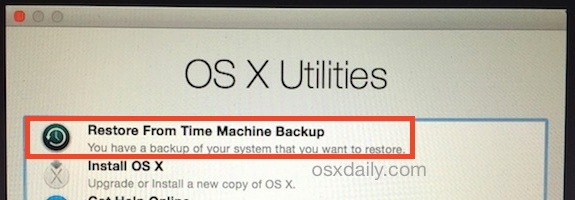
Довольно легко, не так ли? Вы вернетесь на ноги в кратчайшие сроки с помощью этого метода восстановления жесткого диска из резервных копий Time Machine.
Разумеется, это может означать, что для этого требуется последняя резервная копия Time Machine для восстановления Mac, в первую очередь, поэтому настройка Time Machine, позволяющая выполнять его подпрограмму резервного копирования по расписанию и в идеале запуска и завершения ручного резервного копирования перед установкой обновлений системы или изменением основных компонентов Mac OS X настоятельно рекомендуется.
Обратите внимание, что вы можете переустановить Mac OS X без резервного копирования Time Machine, но вы можете потерять личные файлы таким образом. Частые резервные копии в основном необходимы, поэтому, если вы еще этого не сделали, сделайте себе одолжение и получите Time Machine, настроенный на вашем Mac, надеюсь, вам никогда не понадобится использовать службу резервного копирования, но если вы это сделаете, будьте счастливы, что вы это настроили.










